レコード一覧画面
データベース一覧画面で選択したデータベースのレコード一覧が表示されす。
レコード行の一番左の列「詳細番号」をクリックすると詳細画面がポップアップウィンドウで開きます。
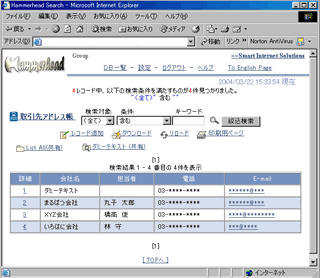
- データベース名
- 閲覧中のデータベース名が表示されます。
こ のデータベース名をクリックすると、全レコード一覧表示になります。
” List All(共有)”と同じ機能です。
List All(共有)”と同じ機能です。 - 検索バー
- 探したいレコードや検索したい項目などがある場合は、検索バーで「検索対象」「条件」 「キーワード」を入力し、「絞込検索」ボタンをクリックします。
詳しい検索方法は、 2.検索方法>検索対象 をご覧下さい。  レコード追加
レコード追加- 閲覧しているデータベースにレコードを追加したい場合、
 をクリックするとレコード追加画面がポップアップウィンドウで開きます。
をクリックするとレコード追加画面がポップアップウィンドウで開きます。  ダウンロード
ダウンロード- 閲覧しているレコード一覧画面(検索結果画面)で、表示されている検索結果を ”csv” ファイルでダウンロードすることができます。
 リロード
リロード- 閲覧しているデータベースを最新の状態に更新できます。
 印刷用ページ
印刷用ページ- 閲覧しているレコード一覧画面(検索結果画面)で、表示されている検索結果を印刷するための画面が開きます。メニューや検索バーなどが無い検索結果のみの表示となります。
 List All(共有)
List All(共有)- 閲覧しているデータベースの全てのレコードを一覧表示します。
検索バー左の”データベース名”をクリックしても全てのレコード一覧表示になります。  登録検索
登録検索- 閲覧しているデータベースで、検索パターン(検索条件)が登録されているものです。
登録検索の設定方法などの詳細は、2検索方法「登録検索」 をご覧下さい。
よく使用する検索や、絞込み検索を数回繰り返さなければならないなどの面倒な検索条件の場合に便利な機能です。  一括処理
一括処理- 一括処理とは、レコード一覧画面中で表示されているレコードに対して「編集」「コピー」「削除」「ダウンロード」ができる機能です。一括処理権限は、そのDB/テーブルに対するアクセス権限に順じ、一括処理権限が付与されている場合に限ります。
- 【一括編集】
- 一括編集は、一覧表示画面で表示されている項目の編集を一画面が行える機能で、今まで複数レコードの特定項目を編集するのに個々のレコードの詳細画面を開いて行っていたに対し、一画面での操作を可能にするものです。
項目を指定して編集する「項目一括編集」と、「全表示項目一括編集」の機能があります。 - [項目一括編集]
- 一覧表示の「項目ボタン」をクリックして編集を開始し、「一括保存」ボタンを押して保存を行います。
- [全表示項目一括編集]
- 一括操作のプルダウンから「一括編集」を選択し実行をクリックすると、表示項目が全て編集可能になります。編集後、「一括保存」ボタンをクリックし編集内容を保存してください。
※ 一括編集での制限事項
一括編集では「RDB」属性の項目の編集はサポートしません。 - 【一括コピー】
- 一括操作のプルダウンから「一括コピー」を選択、コピーしたいレコードのチェックボックスを選択し、「実行」ボタンをクリックすると、選択されたレコードが一括コピーされます。
- 【一括削除】
- 一括操作のプルダウンから「一括削除」を選択、削除したいレコードのチェックボックスを選択し、「実行」ボタンをクリックすると、選択されたレコードが一括削除されます。
- 【一括ダウンロード】
- 一括操作のプルダウンから「ダウンロード」を選択、ダウンロードしたいレコードのチェックボックスを選択し、「実行」ボタンをクリックすると、選択されたレコードが一括ダウンロードされます。
- 【制限事項】
- ※ ソート機能と共存できません。
※ 一括処理の対象は一ページで表示できるレコードに対してのみで、複数ページに及ぶ編集対象は、複数回に分けて行う必要があります。現状の一画面中の最大表示項目は500レコードです。使用する環境の使用可能なリソースにより、動作しない場合は、表示レコード数を減らす必要があることがあります。
